
In diesem Tutorial zeigen wir Ihnen, wie Sie GoAccess auf Ubuntu 20.04 LTS installieren. Für diejenigen unter Ihnen, die es nicht wussten, GoAccess ist ein Echtzeit-Weblog-Analysator und ein Visualizer für Sowohl Linux- als auch Unix-Betriebssysteme. Es funktioniert als interaktive App vom Terminal aus und liefert nach Modellen auch einen HTML-Bericht, der bequem im Browser angezeigt werden kann.
Dieser Artikel geht davon aus, dass Sie zumindest über Grundkenntnisse in Linux verfügen, wissen, wie man die Shell verwendet, und vor allem, dass Sie Ihre Website auf Ihrem eigenen VPS hosten. Die Installation ist recht einfach und setzt Sie voraus im Root-Konto ausgeführt werden, wenn nicht, müssen Sie möglicherweise 'sudo hinzufügen ‘ zu den Befehlen, um Root-Rechte zu erhalten. Ich zeige Ihnen Schritt für Schritt die Installation von GoAccess auf Ubuntu 20.04 (Focal Fossa). Sie können denselben Anweisungen für Ubuntu 18.04, 16.04 und jede andere Debian-basierte Distribution wie Linux Mint folgen.
Voraussetzungen
- Ein Server, auf dem eines der folgenden Betriebssysteme ausgeführt wird:Ubuntu 20.04, 18.04 und jede andere Debian-basierte Distribution wie Linux Mint oder elementares Betriebssystem.
- Es wird empfohlen, dass Sie eine neue Betriebssysteminstallation verwenden, um potenziellen Problemen vorzubeugen.
- Ein
non-root sudo useroder Zugriff auf denroot user. Wir empfehlen, alsnon-root sudo userzu agieren , da Sie Ihr System beschädigen können, wenn Sie als Root nicht aufpassen.
Installieren Sie GoAccess auf Ubuntu 20.04 LTS Focal Fossa
Schritt 1. Stellen Sie zunächst sicher, dass alle Ihre Systempakete auf dem neuesten Stand sind, indem Sie den folgenden apt ausführen Befehle im Terminal.
sudo apt update sudo apt upgrade
Schritt 2. GoAccess unter Ubuntu 20.04 installieren.
Nun fügen wir das offizielle GoAccess-Repository zu unseren Repositories hinzu:
echo "deb http://deb.goaccess.io/ $(lsb_release -cs) main" | sudo tee -a /etc/apt/sources.list.d/goaccess.list wget -O - https://deb.goaccess.io/gnugpg.key | sudo apt-key add -
Aktualisieren Sie dann den Apt-Cache und installieren Sie ihn:
sudo apt update sudo apt install goaccess
Schritt 3. Verwenden von GoAccess auf dem Ubuntu-System.
Das erste, was Sie tun können, ist die Hilfe zu überprüfen, die das Terminal uns gibt, dafür können Sie Folgendes ausführen:
goaccess --help
Wenn Sie beispielsweise den folgenden Befehl verwenden, wird eine analysierte HTML-Datei aus dem Apache-Zugriffsprotokoll erstellt und im standardmäßigen Dokumentenstamm von Apache abgelegt:
goaccess /var/log/apache2/access.log --log-format=COMBINED -a -o /var/www/html/report.html
Jetzt können Sie Ihren Browser öffnen, Ihre IP-Adresse oder Ihren Domänennamen eingeben und am Ende „/report.html“ hinzufügen, um Ihre HTML-Ausgabe zu sehen:
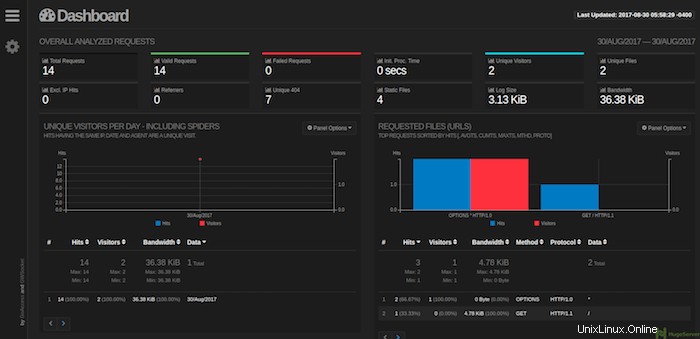
Herzlichen Glückwunsch! Sie haben GoAccess erfolgreich installiert. Vielen Dank, dass Sie dieses Tutorial für die Installation des GoAccess-Echtzeit-Webprotokollanalysators auf dem Ubuntu 20.04 LTS Focal Fossa-System verwendet haben. Für zusätzliche Hilfe oder nützliche Informationen empfehlen wir Besuchen Sie die offizielle GoAccess-Website.